layout 布局
通过基础的 24 分栏,可进行快速布局
基础布局
使用单一分栏创建基础的栅格布局, 通过 span 属性指定每栏的大小
<el-col :span="8"></el-col>

1 <el-row> 2 <el-col :span="8"><div class="grid-content bg-purple"></div></el-col> 3 <el-col :span="8"><div class="grid-content bg-purple-light"></div></el-col> 4 <el-col :span="8"><div class="grid-content bg-purple"></div></el-col> 5 </el-row>基础分栏
分栏间隔
row 组件提供 gutter 属性指定每栏之间的间隔,默认为0
<el-row :gutter="10"></el-row>
混合布局
根据指定 span 属性值大小不同,每栏大小不一样进行混合布局

1 <el-row :gutter="20"> 2 <el-col :span="8"><div class="grid-content bg-purple"></div></el-col> 3 <el-col :span="8"><div class="grid-content bg-purple"></div></el-col> 4 <el-col :span="4"><div class="grid-content bg-purple"></div></el-col> 5 <el-col :span="4"><div class="grid-content bg-purple"></div></el-col> 6 </el-row>混合布局
分栏偏移
通过指定 el-col 组件中 属性 offset 的值对每栏进行偏移控制。eg:offset="6" ,使其向右偏移 6 栏大小
<el-col :span="6" :offset="6"><div class="grid-content bg-purple"></div></el-col>
对齐方式
将 row 组件中的 type 属性赋值为 flex,并通过 justify 属性指定 start、center、end、space-between、space-around 其中的值来定义子元素的排版

1 <el-row type="flex" class="row-bg"> 2 <el-col :span="6"><div class="grid-content bg-purple"></div></el-col> 3 <el-col :span="6"><div class="grid-content bg-purple-light"></div></el-col> 4 <el-col :span="6"><div class="grid-content bg-purple"></div></el-col> 5 </el-row> 6 <el-row type="flex" class="row-bg" justify="center"> 7 <el-col :span="6"><div class="grid-content bg-purple"></div></el-col> 8 <el-col :span="6"><div class="grid-content bg-purple-light"></div></el-col> 9 <el-col :span="6"><div class="grid-content bg-purple"></div></el-col> 10 </el-row> 11 <el-row type="flex" class="row-bg" justify="end"> 12 <el-col :span="6"><div class="grid-content bg-purple"></div></el-col> 13 <el-col :span="6"><div class="grid-content bg-purple-light"></div></el-col> 14 <el-col :span="6"><div class="grid-content bg-purple"></div></el-col> 15 </el-row> 16 <el-row type="flex" class="row-bg" justify="space-between"> 17 <el-col :span="6"><div class="grid-content bg-purple"></div></el-col> 18 <el-col :span="6"><div class="grid-content bg-purple-light"></div></el-col> 19 <el-col :span="6"><div class="grid-content bg-purple"></div></el-col> 20 </el-row> 21 <el-row type="flex" class="row-bg" justify="space-around"> 22 <el-col :span="6"><div class="grid-content bg-purple"></div></el-col> 23 <el-col :span="6"><div class="grid-content bg-purple-light"></div></el-col> 24 <el-col :span="6"><div class="grid-content bg-purple"></div></el-col> 25 </el-row>对齐方式
样式显示为:
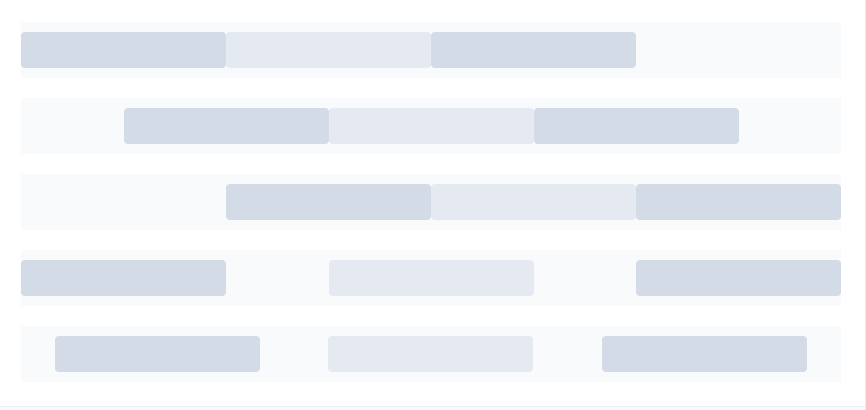
响应式布局
参照 bootstrap 的响应式设计,预设了五个响应尺寸,xs、sm、md、lg、xl。当显示大小 从最小到最大时,响应依次为 xs、sm、md、lg、xl

1 <el-row :gutter="10"> 2 <el-col :xs="8" :sm="6" :md="4" :lg="3" :xl="1"><div class="grid-content bg-purple"></div></el-col> 3 <el-col :xs="4" :sm="6" :md="8" :lg="9" :xl="11"><div class="grid-content bg-purple-light"></div></el-col> 4 <el-col :xs="4" :sm="6" :md="8" :lg="9" :xl="11"><div class="grid-content bg-purple"></div></el-col> 5 <el-col :xs="8" :sm="6" :md="4" :lg="3" :xl="1"><div class="grid-content bg-purple-light"></div></el-col> 6 </el-row>响应式布局
其中用到的样式为(不包括响应式布局样式):

1 <style>
2 .el-row {
3 margin-bottom: 20px;
4 &:last-child {
5 margin-bottom: 0;
6 }
7 }
8 .el-col {
9 border-radius: 4px;
10 }
11 .bg-purple-dark {
12 background: #99a9bf;
13 }
14 .bg-purple {
15 background: #d3dce6;
16 }
17 .bg-purple-light {
18 background: #e5e9f2;
19 }
20 .grid-content {
21 border-radius: 4px;
22 min-height: 36px;
23 }
24 .row-bg {
25 padding: 10px 0;
26 background-color: #f9fafc;
27 }
28 </style>
样式
详细参数说明 :
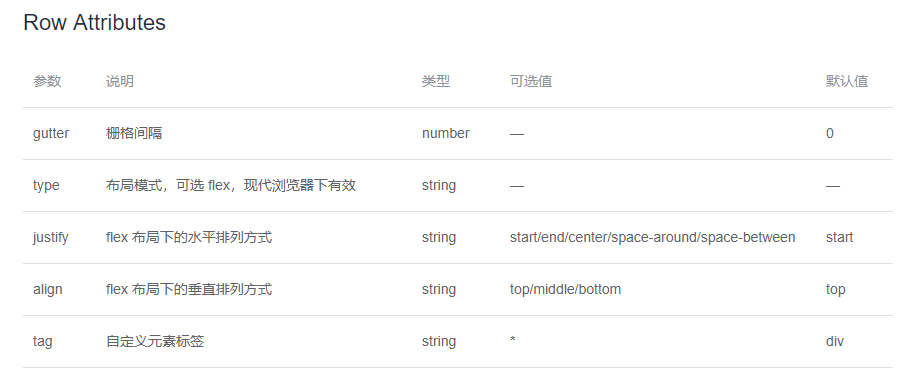
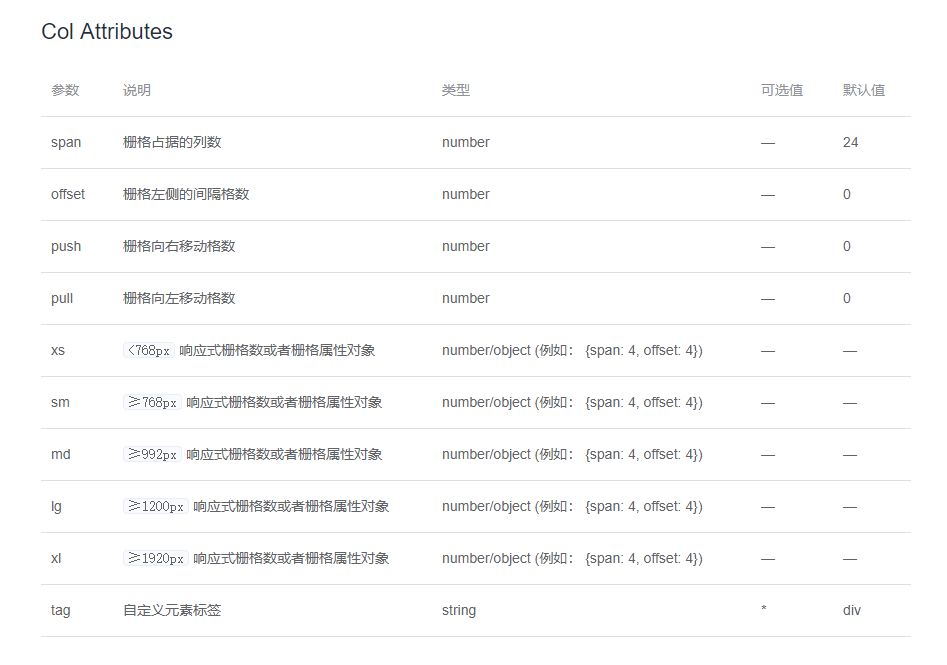
原文地址:https://www.cnblogs.com/xsmile/p/10406962.html
版权声明:本文内容由互联网用户自发贡献,该文观点与技术仅代表作者本人。本站仅提供信息存储空间服务,不拥有所有权,不承担相关法律责任。如发现本站有涉嫌侵权/违法违规的内容, 请发送邮件至 dio@foxmail.com 举报,一经查实,本站将立刻删除。


